Dispositivos do Teams para Educação
Visão geral
Educação híbrida e misturada está aqui para ficar
O aprendizado no futuro será híbrido e misturado. Educadores e alunos exigem uma experiência fluida realizada em uma continuidade de espaços, motivada pela necessidade de flexibilidade quando se trata de como e onde o aprendizado ocorre. A educação não se limitará a uma sala de aula física ou a ambientes estritamente virtuais; a participação remota será tão dinâmica quanto o aprendizado presencial. A flexibilidade que a aprendizagem híbrida e misturada oferece, embora não seja nova para todos, será nova para muitos e terá impacto de longo alcance.
A sala de aula híbrida moderna será sem limites. Alunos e educadores serão capacitados pela aprendizagem síncrona e assíncrona, bem como pelo engajamento interativo e multi modal projetado para atender às necessidades de cada aluno em todas as circunstâncias. Os dispositivos teams foram projetados para dar suporte a um intervalo de espaços para que nenhuma voz seja inédita.
Alunos e educadores se destacam com Salas do Microsoft Teams
Salas do Microsoft Teams habilitar o aprendizado seguro, seguro e focado nos alunos, desde a integração da sala de aula até as salas de fuga para colaboração mais focada e até mesmo para atender às necessidades e perguntas específicas dos alunos.
O uso de dispositivos pessoais e compartilhados em um ambiente de aprendizagem digital ou híbrido ajuda os alunos a socializar e obter habilidades importantes que usarão ao longo de suas vidas.
A funcionalidade do Teams não está restrita à sala de aula. Educadores e administradores podem se conectar facilmente com outros professores e funcionários dentro da mesma escola ou dentro de todo o distrito escolar de sua casa, escritório ou onde quer que tenham otimizado seu ambiente. Com o Teams, o desenvolvimento profissional está acessível de qualquer lugar.
Trazer flexibilidade digital para espaços físicos
Para garantir que alunos e educadores que trabalham remotamente possam participar plenamente da colaboração em grupo e reuniões, os workspaces de educação precisarão de tecnologia para ajudar a fazer a ponte entre os modelos antigos e pessoais e os novos espaços híbridos e remotos.
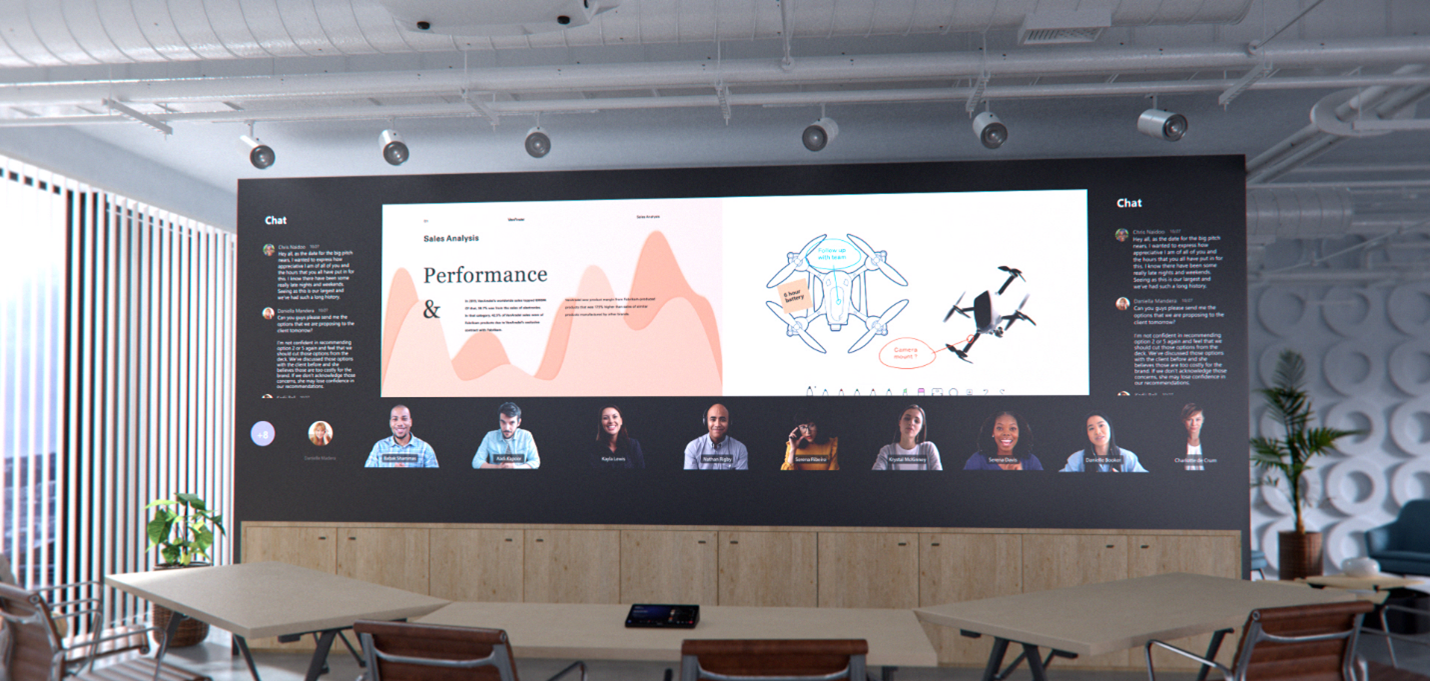 Essa imagem representa a tecnologia futura.
Essa imagem representa a tecnologia futura.
Por que escolher uma experiência nativa do Teams?
Periféricos e salas certificados pelo Microsoft Teams são soluções de chamada e reunião nativas criadas com propósito, fornecendo uma experiência de reunião completa do Teams, com áudio e vídeo de alta definição, em hardware de primeiro e terceiros certificado pelo Teams.
Quando dizemos "criado com propósito e nativo", queremos dizer que a experiência é especificamente e pensativa projetada pela Microsoft para o usuário do Teams.
Salas do Teams ir além do que pode ser feito com o Teams em dispositivos pessoais, fornecendo recursos exclusivos no quarto, como junção de um toque, câmeras de conteúdo para compartilhar quadros físicos na reunião de forma inteligente e recursos de proximidade, como transferir perfeitamente uma reunião do Teams de seu dispositivo pessoal para a sala.
Sistemas não nativos e auto-construídos que dependem de serviços externos ou uma conexão bring-your-own-device, nunca corresponderão verdadeiramente à facilidade de uso ou à qualidade imersiva de uma Sala do Teams nativa.
Criado com propósito para o Teams:
Áudio e vídeo avançados e compartilhamento.
Portfólio de dispositivos expansivo para qualquer sala:
Selecione entre fatores de formulário totalmente modularizados ou integrados em sistemas operacionais Android ou Windows.
Experiências de sala reimaginadas:
Participe de reuniões do Teams sem atritos para participar de reuniões inclusivas e colaborativas para alunos e educadores.
Gerenciado facilmente de um lugar:
Gerencie e mantenha os dispositivos atualizados e prontos para ir no Teams Administração Center e habilite o gerenciamento proativo 24x7 da Microsoft com Salas Microsoft Teams Pro.
Considerações de espaço
Qual é a função do espaço?
Os espaços físicos são projetados para acomodar os tipos de atividades que acontecerão lá. Diferentes tipos de atividades ou conexões podem facilitar diferentes comportamentos de reunião. Uma sala de aula verá um comportamento muito diferente do de uma sala de reuniões, por exemplo.
Os móveis ajudam a definir como um espaço será usado. Móveis e acabamentos serão importantes para pensar em uma sala de aula ou espaço de reunião para ser eficaz.
Para espaços existentes, a tecnologia deve se alinhar ao layout existente da sala. Como exemplo, se as tabelas e as cadeiras forem configuradas para apresentações e instruções presenciais, a tecnologia deverá seguir. Microfones e câmeras precisam ser posicionados de forma ideal na sala, não simplesmente adicionados em qualquer lugar em que se encaixam sem considerar como a sala é usada. Os participantes remotos precisam ver o material de apresentação tão claramente quanto os participantes presenciais.
Para novos espaços, o uso pretendido da sala deve gerar considerações sobre móveis e tecnologia. Por exemplo, ao projetar uma sala destinada a facilitar várias finalidades (como trabalho individual e interação em grupo), o espaço deve ser separado em duas zonas separadas para obter eficiência máxima.
O par de imagens a seguir ilustra as configurações otimizadas do Teams em um espaço de sala de aula existente (superior) e em um novo espaço multiuso (inferior):


Qual é a função do espaço?
As atividades no espaço se concentrarão na co-criação colaborativa?
A criatividade requer um layout e uma implantação de tecnologia que é projetada em torno da colaboração do usuário. O espaço certo facilita o trabalho entre os usuários e a tecnologia perfeitamente e elimina o atrito até mesmo para os usuários mais iniciantes. Os dispositivos teams são projetados para serem amigáveis o suficiente para que os jovens alunos naveguem de forma adepta e para os educadores controlarem e personalizarem desde o primeiro uso.
E os espaços em que o compartilhamento de conteúdo com participantes presenciais e remotos é a prioridade?
O compartilhamento de conteúdo e a colaboração remota exigem uma experiência de layout físico e tecnologia diferente. O espaço certo facilita a discussão e facilita que todos vejam e examinem o conteúdo compartilhado. Não importa qual espaço você esteja equipando, de um espaço flex de dormitório a uma sala de palestras, ele precisa estar habilitado para o Teams.
Considerações sobre tecnologia
As opções corretas de tecnologia de áudio e vídeo ajudarão os usuários a aproveitar ao máximo suas reuniões do Microsoft Teams.
Áudio:
Considerações de áudio são fundamentais para garantir que os participantes remotos e no quarto possam ser claramente ouvidos e compreendidos. A cobertura do microfone e do alto-falante deve incluir todos os assentos da sala sem deixar lacunas.
Quais são os dispositivos de áudio certos para cada espaço?
Emparelhar o microfone direito e os alto-falantes para cada espaço dará os melhores resultados possíveis para serem ouvidos claramente sem distração.
Em espaços potencialmente barulhentos, como uma sala comum na casa ou mesas em uma sala de aula, os fones de ouvido oferecem a melhor experiência possível restringindo o som apenas aos participantes da reunião. Os microfones de fone de ouvido são projetados para captar apenas a fala da reunião, e os alto-falantes estão contidos para que apenas os participantes da reunião possam ouvir o que está acontecendo.
Em configurações mais privadas (por exemplo, o quarto de um aluno), a opção de dispositivos pode se expandir para incluir coisas como viva-voz pessoal. Esses dispositivos pessoais permitem o mesmo nível de qualidade de conversa que em headsets, mas sem a restrição de ter que usar o dispositivo.
Em espaços compartilhados, as opções se expandem, mas os mesmos princípios permanecem: os participantes da reunião precisam ser ouvidos e ouvir outras pessoas claramente.
- Dispositivos de áudio all-in-one são opções fáceis de implantar e de alta qualidade para espaços menores, com um número limitado de participantes sentados relativamente perto do dispositivo de áudio.
- Em espaços maiores, os microfones e alto-falantes se separam para garantir a cobertura máxima entre todos os participantes do espaço. Muitas soluções para salas de médio a grande porte estão disponíveis como parte de um kit que não requer configuração, apenas instalação física de microfones e alto-falantes.
- Nos espaços muito maiores e mais complexos, há soluções disponíveis que permitem que uma variedade de tipos de microfone e alto-falantes sejam usados juntos, como capturar um palestrante e uma voz do público de um grande salão ao mesmo tempo em que trazem a chamada para todos. Essas soluções são melhor obtidas quando implantadas por um parceiro da Microsoft que tem experiência no design e implantação de soluções mais tecnicamente envolvidas.
Vídeo:
O vídeo é tão importante quanto o áudio. Capturar comunicações físicas e não verbais, como expressões faciais ou gestos, é tão importante quanto o conteúdo da sala de aula ou da reunião para garantir o máximo de engajamento e compreensão. As salas precisam ser equipadas com o tamanho apropriado da exibição para que todos possam experimentar a reunião corretamente, seja na sala ou remota. As salas também precisam ter a cobertura da câmera certa e o campo de exibição (FOV) para capturar efetivamente todos os participantes da reunião na sala para aqueles que ingressarem remotamente.
Quais são as câmeras certas para cada espaço?
O vídeo de alta qualidade é uma necessidade para a colaboração moderna do Teams. A tecnologia para câmeras avançou significativamente com câmeras de alta qualidade agora disponíveis para todos os espaços.
Câmeras incluídas em dispositivos como laptops e tablets são um ótimo ponto de partida para uso por indivíduos que participam de chamadas de vídeo. Para usuários que buscam trazer uma experiência de vídeo mais avançada para um espaço pessoal, as câmeras externas representam um passo acima dos dispositivos inseridos e podem ser usadas em um número maior de cenários e configurações, garantindo que os participantes de chamada compartilhem a melhor visão de qualidade de si mesmos. Esses dispositivos instalam facilmente com conexões USB simples encontradas em cada computador.
Em espaços compartilhados, as opções e os recursos se expandem. Salas menores podem ser cobertas por câmeras incluídas em dispositivos de áudio all-in-one, como barras de som. Essas câmeras normalmente apresentam um amplo campo de exibição, garantindo que elas capturem todos os participantes no espaço em uma única captura. Muitas dessas câmeras também apresentam coisas como enquadramento inteligente da imagem (de modo que a câmera só mostra as pessoas na reunião e não cadeiras vazias) para acompanhar e entender a utilização do espaço.
Em salas maiores, as câmeras apresentam a tecnologia necessária para capturar participantes em uma variedade de locais a diferentes distâncias. Essas câmeras podem capturar grupos ou se concentrar em indivíduos específicos, mantendo uma grande clareza visual. Dispositivos que podem acompanhar e recursos apenas alto-falantes ativos são usados regularmente em espaços maiores para que muitos participantes possam ser apresentados individualmente durante uma reunião, pois contribuem com seus pensamentos.
Como você interage virtualmente além dos fluxos de vídeo?
As reuniões do Teams vão além de apenas chamadas de áudio e vídeo para os participantes. Há várias maneiras de compartilhar e interagir dinamicamente com o conteúdo.
Um cenário comum é compartilhar conteúdo diretamente do dispositivo de um participante. Usuários individuais podem compartilhar a experiência completa de áudio e visual de aplicativos individuais ou todo o conteúdo de sua tela diretamente para a reunião para todos exibirem. Isso se estende a todos os espaços compartilhados com dispositivos instalados. Salas do Microsoft Teams também têm a opção de usar uma conexão de monitor com fio para permitir que os participantes compartilhem mesmo que não tenham a capacidade de participar da reunião individualmente.
Para conteúdo do mundo físico, espaços com sistemas Salas do Microsoft Teams podem lidar com um quadro de texto ou câmera de documento que permite a revisão coordenada e a discussão do conteúdo do espaço.
Para uma experiência totalmente interativa, as exibições interativas (como a família de produtos do Surface Hub e o Quadro de Dados Digital da Microsoft) facilitam a criação interativa de conteúdo para alunos presenciais, bem como com alunos remotos.
Espaços de exemplo
Espaço público
Um espaço público, como uma sala comum em uma casa de família ou uma mesa em uma biblioteca, geralmente significa que os usuários têm que lidar com o ruído, a falta de um workspace permanente e outras distrações potenciais.

A solução mostrada é:
Um dispositivo de computador pessoal usado com um fone de ouvido do Teams certificado.
Por que esse layout e tipo de dispositivo?
Um laptop que executa o Teams garante que o usuário não esteja confinado a uma área de trabalho e possa mover sua configuração sem precisar entrar e sair de nenhuma reunião. Um headset com um microfone interno restringe o áudio aos participantes da reunião e filtra o ruído em segundo plano. A câmera interna do laptop garante que o usuário possa ser visto por todos os participantes da reunião.
Dispositivos de exemplo:
As opções alternativas do laptop incluem:
- Microsoft Surface Laptop 4 – Maior para o Ensino Superior
- Microsoft Surface Go Laptop – ótimo para o K-12
Instalar ou configurar essa solução é:
Muito fácil. Isso é algo que pode ser tratado inteiramente pelos usuários finais simplesmente combinando seu computador com um headset certificado para chamadas de áudio e vídeo.
Espaço pessoal
Um espaço pessoal pode ser qualquer coisa, desde o quarto de um aluno até o escritório de um educador. Os espaços pessoais geralmente significam que o usuário tem privacidade em seu ambiente de trabalho ou aprendizagem, bem como um workspace dedicado.
Exemplo A:
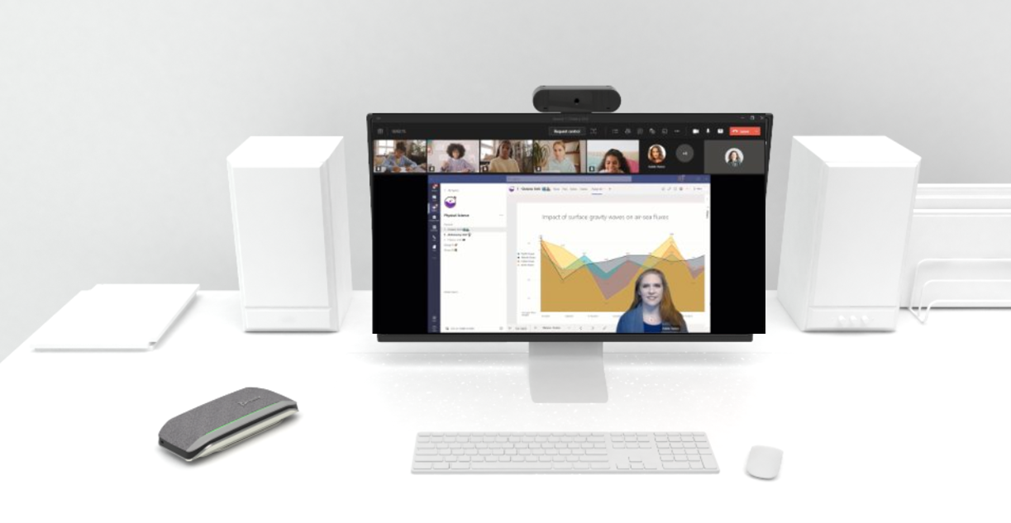
A solução mostrada é:
Um computador pessoal com uma câmera USB de alta qualidade e um dispositivo de áudio de viva-voz USB separado.
Por que esse layout e tipo de dispositivo?
Um espaço pessoal menor, mais silencioso e mais focado significa que o usuário não tem as distrações dos espaços públicos compartilhados ou de uma sala de aula tradicional. Um computador que executa o Teams permite um workspace dedicado e uma câmera USB garante que o usuário seja visto dentro da reunião de alta qualidade. Um dispositivo de alto-falante é melhor em espaços privados onde o áudio da reunião não precisa competir com outros ruídos e distrações.
Dispositivos mostrados:
Computador pessoal com Windows 10 e Exibição Externa
Exemplo B:
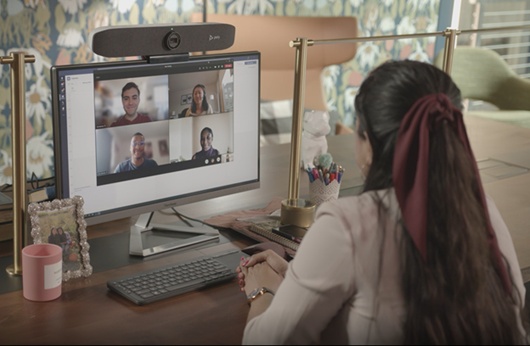
A solução mostrada é:
Um computador pessoal com uma câmera all-in-one, microfone e barra de som do alto-falante.
Por que esse layout e tipo de dispositivo?
Atendendo à mesma finalidade que o exemplo A, essa solução aborda um espaço pessoal focado. Um computador que executa o Teams permite um workspace dedicado em combinação com uma combinação de câmera USB, microfone e barra de som do alto-falante.
Dispositivos mostrados:
Computador pessoal com Windows 10 e Exibição Externa
Instalar ou configurar essa solução é:
Muito fácil. Isso pode ser tratado inteiramente por usuários finais combinando seu computador com os periféricos USB certificados. Câmeras e barras de som pessoais podem ser facilmente montadas acima do display.
Salas
As salas de aula, incluindo salas de aula tradicionais e inversas, exigem engajamento ativo de todos os presentes. Instrução, discussão e colaboração eficazes entre muitas partes é fundamental.

A solução mostrada é:
Uma sala de aula projetada para participantes de alunos presenciais e remotos com um layout que acomoda um único educador que se dirige a ambos os grupos simultaneamente.
Por que esse layout e tipo de dispositivo?
Uma grande exibição fornece aos participantes remotos uma presença física dentro da sala, juntamente com alto-falantes front-of-the-room que permitem que suas vozes sejam ouvidas por todos, mesmo por aqueles em mesas mais distantes da origem. Microfones estão situados na frente da sala para que professores e alunos possam ser ouvidos por todos. Um quadro de branco tradicional para conteúdo analógico pode ser capturado no sistema de salas e compartilhado com participantes no quarto e remotos. O Microsoft Whiteboard digital também é uma boa solução para colaboração entre alunos remotos e presenciais, bem como para referência pós-classe.
Dispositivos mostrados:
Salas do Teams sistema - Microsoft Surface Hub 2S
- Observe que a solução do Surface Hub representa uma experiência premium para colaboração e uso interativo. A solução Salas do Microsoft Teams emparelhada com uma exibição grande pode ser usada como alternativa nesse mesmo cenário.
Captura de quadro de dados analógico – Kit de Câmera de Conteúdo do Logitech Brio
Câmera e Áudio – Kit do Logitech Rally Plus
Touch Console for Room Control – Logitech TAP
Instalar ou configurar essa solução é:
Complexo. Essa sala apresenta uma instalação física, incluindo a fiação, que requer um parceiro de implantação de AV com conhecimento para planejar e implantar adequadamente as soluções de câmera e áudio para que elas funcionem perfeitamente para os usuários finais no espaço.
Salas de palestras
Assim como as salas de aula, as salas de aula contêm inúmeros alunos que devem se concentrar em um educador e em qualquer informação que estejam apresentando. No entanto, as salas de aula geralmente não exigem a mesma quantidade de interação entre os alunos. O foco está nas informações, não na colaboração.

A solução mostrada é:
Uma sala de palestras projetada para participantes de alunos presenciais e remotos com um layout que acomoda um único educador que aborda ambos os grupos simultaneamente, bem como cria e anota conteúdo de uma superfície sensível ao toque.
Por que esse layout e tipo de dispositivo?
Os participantes remotos podem ver o mesmo campo de exibição que os participantes presenciais têm por meio da câmera montada. O professor pode ver os alunos remotos por meio de suas câmeras em uma tela de exibição. Uma tela de apresentação dedicada e uma tela de superfície sensível ao toque para o quadro de texto exibem o material educativo do palestrante para todos. Microfones de bloco de teto e alto-falantes poderosos garantem que o professor e todas as perguntas dos alunos sejam ouvidas claramente.
Dispositivos mostrados:
Salas do Teams sistema – Crestron Flex C100 para Teams com um projetor instalado e uma exibição baseada em carrinho
Quadro de Dados Digital Opcional – Microsoft Surface Hub 2S
Câmera – AVer CAM520 Pro
Áudio instalado – QSC e Sennheiser para Salas Grandes
Instalar ou configurar essa solução é:
Altamente complexo. Esta sala apresenta uma instalação física que exigirá um parceiro de implantação de AV com conhecimento para planejar e implantar adequadamente as soluções de câmera e áudio para que elas funcionem perfeitamente para os usuários finais no espaço. A instalação requer experiência no que diz respeito à fiação, configuração de áudio e configuração correta do sistema Salas do Microsoft Teams e do dispositivo Surface Hub 2 associado.
Espaços multiuso
As equipes podem ser implementadas em quase qualquer espaço educacional ou multiuso que você possa pensar. Bibliotecas, espaços de colaboração e apresentação de uso misto, espaços de café e espaços ao ar livre podem ser equipados com um sistema do Teams ou dispositivos teams.
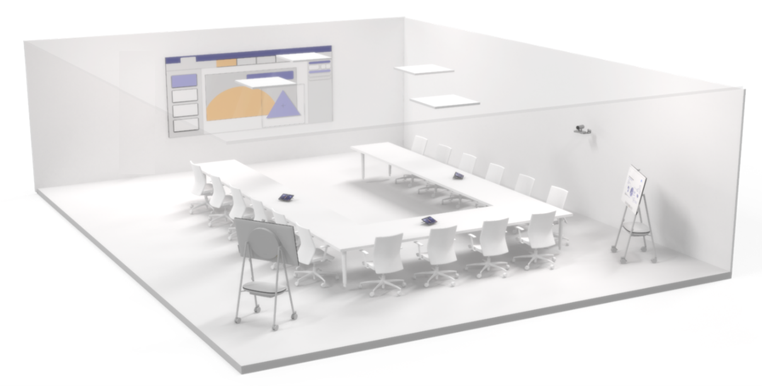
Esta solução mostrada é:
Um sistema de sala com uma grande tela frontal baseada em projetor, vários consoles de toque para operação e vários dispositivos Surface Hub 2 para uma ampla gama de usos.
Dispositivos mostrados:
Salas do Teams sistema – Crestron Flex C100 para Teams com projetor instalado
Quadros digitais duplos opcionais – Microsoft Surface Hub 2S
Câmera – Yealink UVC84
Áudio instalado – QSC e Sennheiser para Salas Grandes
Instalar ou configurar essa solução é:
Altamente complexo. Um espaço multiuso, conforme descrito, requer um parceiro de implantação de AV com conhecimento para planejar e implantar adequadamente as soluções de exibição e câmera e áudio baseadas no projetor, bem como configurar corretamente o sistema Salas do Microsoft Teams e os dispositivos associados do Surface Hub 2 para que funcionem perfeitamente para os usuários finais no espaço.
Não se esqueça da segurança
É vital garantir que suas soluções estejam seguras contra ameaças cibernéticas. A Microsoft usa IA de ponta e automação para manter dados e informações privadas seguros ao usar um sistema ou dispositivo Salas do Teams. Proteger sua escola ou instituição começa com gerenciamento de identidade e acesso (por meio do Microsoft Entra ID) e gerenciamento de dispositivos (via Intune/AutoPilot).
Mais informações
Exiba as páginas a seguir para saber mais sobre dispositivos e parceiros do Teams:
Microsoft Teams para Educação – uma ótima fonte de informações para usar o Microsoft Teams na educação
Dispositivos certificados para o Microsoft Teams – uma lista abrangente de dispositivos certificados para o Microsoft Teams
Saiba mais sobre Salas do Microsoft Teams – um guia para Salas do Microsoft Teams que abrangem planejamento, implantação e uso
Salas do Microsoft Teams programa Partner – uma lista de parceiros mundiais disponíveis para ajudar no planejamento e implantação de sistemas de Salas do Teams
Comentários
Em breve: Ao longo de 2024, eliminaremos os problemas do GitHub como o mecanismo de comentários para conteúdo e o substituiremos por um novo sistema de comentários. Para obter mais informações, consulte https://aka.ms/ContentUserFeedback.
Enviar e exibir comentários de